

Gina Barrow가 마지막으로 업데이트 : July 10, 2017
“저는 HTC One M9 휴대폰으로 사진을 찍는 것을 정말 좋아하는데 지난 밤에 조카가 놀고 있던 탁자 위에 휴대폰을 놓아두었습니다. 오늘 아침에 갤러리를 스크롤하다가 대부분의 사진이 없어진 것을 발견했습니다! 내 백업이나 전화의 어느 곳에서도 더 이상 찾을 수 없습니다. 나는 그 사진들을 다시 필요로 한다”고 말했다. ~켈리
HTC 특히 HTC One M9는 20메가픽셀 및 4k 기본 카메라 해상도의 고급 카메라 기능을 자랑하는 훌륭한 브랜드입니다. 그것은 지금까지 HTC가 개발하고 디자인한 최고의 카메라 디자인과 기능을 가지고 있습니다. 그러나 HTC의 삭제된 사진은 좋은 거래가 아니지만 즉시 참석해야 하는 심각한 문제입니다. 사진과 같은 장치에서 무언가를 분실하거나 삭제할 때마다 즉시 전화를 끄거나 사용을 중지해야 하는 것이 일반적인 사실입니다. 이는 데이터를 덮어쓰는 것을 방지하기 위한 것입니다. 캡처한 새 사진은 이전 사진이 저장된 동일한 공간에 저장되므로 복구가 어렵거나 불가능합니다. 그래서 당신이 할 수 있도록 손실 된 데이터 복구 HTC 모바일에서 모든 작업을 관리할 전문 복구 소프트웨어를 사용해야 합니다.
 HTC 휴대 전화에서 손실된 데이터를 복구하는 방법
HTC 휴대 전화에서 손실된 데이터를 복구하는 방법
1 부. HTC 모바일에서 손실/삭제된 데이터 복구2 부. 비디오 가이드: HTC 전화에서 손실된 데이터를 복구하는 방법3부. HTC One M9 전화에서 데이터를 백업하는 방법
데이터 손실은 현재까지 가장 높은 복구 사례이며 대부분의 휴대 전화 사용자는 문제가 발생할 때마다 자신의 장치 문제를 해결하는 방법을 모릅니다. 과거에 사람들은 휴대전화에서 사진이나 파일을 삭제하면 영원히 사라질 것이라고 생각하고 기억이 사라질 때까지 흐느끼곤 합니다. 하지만 우리에게 희망을 준 기술 덕분에 지금은 다릅니다. 손실 된 데이터 복구 몇 분 만에. 사용자가 안전하고 효과적이며 보장된 방법으로 손실된 파일을 다시 가져오는 데 도움이 되는 복구 소프트웨어가 있습니다. 만나다 FoneDog - 안드로이드 데이터 복구, 기능을 자랑하는 수백만 명의 사용자와 함께 오늘날 시장에서 사용할 수 있는 최고의 프로그램입니다. 다양한 운영 체제 및 기술 문제에 대해 다양한 복구 프로그램을 제공합니다. 따라서 HTC One M9 전화의 경우 이 소프트웨어를 사용하여 복구 의견을 듣고 싶습니다. 잃어버린 데이터 또는 몇 번의 클릭으로 사진을 찍을 수 있습니다. 이 소프트웨어는 전 세계 대다수의 사람들의 요구를 충족시키기 위해 사용하기 쉽게 만들어졌습니다. 모든 사람이 기본 및 고급 기술 문제 해결에 익숙하지 않기 때문에 FoneDog - 안드로이드 데이터 복구 누구나 쉽고 편하게 만들었습니다. 소프트웨어를 사용하려면 아래 가이드를 참조하십시오.
(참고: 성공적인 복구를 위해 데이터를 덮어쓰지 않았는지 확인하십시오.)
노트북이나 데스크탑에서 다음을 검색하십시오. FoneDog - 안드로이드 데이터 복구 온라인으로 소프트웨어를 다운로드합니다. 전체 다운로드 후 소프트웨어를 설치하고 실행하여 복구를 시작합니다.

프로그램의 기본 메뉴에서 데이터 복구를 클릭하여 프로세스를 시작하고 시작할 때를 클릭합니다. USB 케이블을 사용하여 HTC One M9 전화를 컴퓨터에 연결합니다. 중간에 연결을 확보하고 복구 중에는 전화를 사용하지 마십시오. 복구 중간에 중단되면 다른 원치 않는 문제가 발생할 수 있습니다. 전화기가 바쁘지 않을 때 가장 편리한 시간에 복구를 수행하는 것이 가장 좋습니다. HTC One M9와 연결을 시도하는 동안 전화기에서 USB 디버깅을 활성화하라는 메시지가 표시됩니다. 이전에 HTC One M9를 연결한 경우 이 부분을 건너뛸 수 있지만 다음으로 이동하여 HTC 장치에서 USB 디버깅을 수동으로 허용할 수 있습니다.
Android 버전 4.2.2 이상인 경우 연결 중 USB 디버깅을 확인하는 팝업 화면이 나타납니다. 확인을 클릭하여 확인합니다.

성공적으로 연결되면 프로그램은 다음과 같이 복구에 사용할 수 있는 모든 데이터를 표시합니다. 콘택트 렌즈, gallery, 메시지, 오디오, 동영상및 서류. 모두 선택하거나 필요한 것만 선택적으로 선택할 수 있습니다.

이제 HTC One M9 장치가 다음으로 스캔됩니다. FoneDog - 안드로이드 데이터 복구 복구된 모든 데이터를 표시하려면 시간이 꽤 걸릴 수 있습니다. 스캔이 완료되기를 기다리는 동안 고려해야 할 몇 가지 요소가 있습니다. 장치의 로드 또는 전화기에 저장된 데이터의 양 및 현재 연결된 네트워크 속도에 따라 다릅니다. 스캔 중간에 수퍼유저 인증을 요청하는 팝업 메시지가 나타나면 다음을 클릭하십시오. 허용 계속합니다.

스캔이 시작되면 복구된 전체 파일이 화면 왼쪽의 해당 카테고리 목록에 표시됩니다. 각 카테고리를 열어 필요한 데이터가 복구되었는지 확인할 수 있습니다. 이 경우 갤러리로 이동하여 삭제된 모든 사진을 확인하고 완료되었는지 확인할 수 있습니다. 그렇다면 선택적으로 클릭하여 복구하거나 모두 선택할 수 있습니다. 딸깍 하는 소리 복구 이러한 손실된 파일의 복사본을 컴퓨터에 저장합니다.

HTC 모바일에서 손실된 데이터를 복구하는 것은 매우 쉽습니다. FoneDog- Android Data Recovery는 거의 모든 Android 기기 및 전 세계에서 가장 많은 수의 사용자와 호환되는 훌륭한 프로그램입니다.
HTC One M9 전화를 백업하는 방법을 알고 싶다면 아래 단계를 참조하십시오.
Android 백업 서비스로 백업(Android 버전 6.0)
Android 6.0에서 실행되는 모든 HTC 사용자는 이제 다음 위치에 파일을 백업할 수 있습니다. Google 드라이브 통화 기록, 메시지, 날씨 앱, 이메일 계정 및 타사 앱과 같은 앱 데이터를 언제든지 쉽게 복원할 수 있습니다. Wi-Fi 네트워크 및 기타 장치 설정을 포함한 설정; 홈 위젯, 레이아웃 및 벨소리가 포함된 HTC Sense Home.

HTC 동기화 관리자 사용
HTC 동기화 관리자를 사용하면 모든 HTC 사용자가 음악, 비디오, 사진 등과 같은 파일을 컴퓨터에 복사하거나 백업할 수 있습니다.
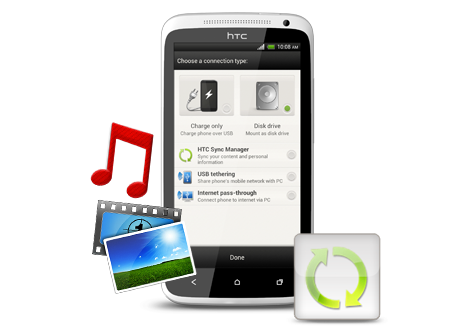
계정 동기화
백업을 만드는 가장 쉬운 방법은 이메일과 같은 계정을 HTC 장치에 동기화하는 것입니다.
동기화할 계정을 선택하려면 다음 단계를 따르세요.
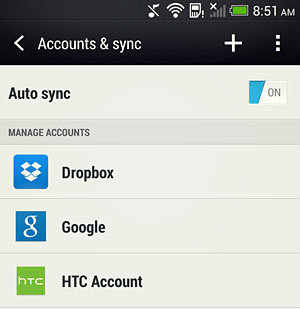
연락처와 같은 파일을 SD 카드 또는 SIM 카드로 내보내 로컬로 수동으로 백업하는 옵션이 있습니다.

HTC 휴대 전화에서 데이터를 백업하는 방법은 확실히 많습니다. 그러나 백업을 할 기회를 놓쳤거나 실수로 사진을 삭제했을 수 있는 경우 다음을 수행할 수 있습니다. 손실 된 데이터 복구 사용 FoneDog- 안드로이드 데이터 복구. 데이터가 안전하고 효과적으로 복구되므로 안심하십시오.
코멘트 남김
Comment
Hot Articles
/
흥미있는둔한
/
단순한어려운
감사합니다! 선택은 다음과 같습니다.
우수한
평가: 4.5 / 5 ( 104 등급)